Документы из Госуслуг, налоговой или Росреестра приходится скачивать в специальном формате. Рассказываем, как и чем открыть XML-файл на компьютере или смартфоне.
Редактор новостей Hi-Tech Mail
XML-файл
Где встречается
Как открыть
На компьютере
Чем открыть
Вопросы и ответы
XML-файл
Где встречается
Как открыть
На компьютере
Чем открыть
Вопросы и ответы
В современном мире документы встречаются не только в бумажном виде, но и электронном. Для удобства часто используют один формат — XML. Он стал универсальным способом работы с документами. Поэтому важно знать, как и чем открыть XML-файл.
Что такое XML-файл
XML означает extensible markup language, что переводится с английского языка как «расширяемый язык разметки». Это текстовый документ со специальными комментариями для маркировки данных. Такие теги используют, чтобы описывать структуру и прочие функции текста.
С помощью разметки удобно использовать файл, не затрагивая его содержимое. Благодаря этому информацию легко может прочитать как человек, так и компьютер.
Где может встретиться XML-файл
В повседневной жизни обычного человека XML-файлы чаще всего встречаются при взаимодействии с государством. В таком формате можно скачать документы на сайте Госуслуг, Росреестра, Федеральной налоговой службы и других ведомств. Например, XML также используют для выписки из Единого государственного реестра недвижимости или отчетов налоговой.
XML стал распространенным инструментом для работы с данными и документами благодаря плюсам формата. Он позволяет без проблем открывать такие файлы множеством способов в разных системах. Также с его помощью передают данные вместе с их описанием, при этом не теряя целостность содержимого. Помимо этого, программы и поисковые системы работают с файлами в XML лучше по сравнению с прочими форматами. Им проще сортировать и классифицировать такие документы.
Как открыть XML-файл на телефоне в читаемом виде
Увидеть информацию из файла XML на смартфоне можно, воспользовавшись специальными приложениями или стандартными возможностями операционных систем. Однако документы, например, из Госуслуг проще всего открыть в читаемом виде через сервис на сайте Росреестра. Подробнее этот способ указан ниже, а сейчас мы объясним, как открыть любой XML-файл.
На Android
Так как открыть файл XML на телефоне с ОС Android можно с помощью встроенной утилиты «Средство просмотра HTML», вам не нужно дополнительно скачивать программы.
- Зайдите во встроенный проводник файлов на вашем устройстве.
- Найдите документ в формате XML.
- Затем нажмите на него и откройте через «Средство просмотра HTML».
Вы можете отметить, нужно ли вам воспользоваться таким методом лишь в этот раз или применять его всегда. Однако редактировать содержимое документа с помощью утилиты нельзя.
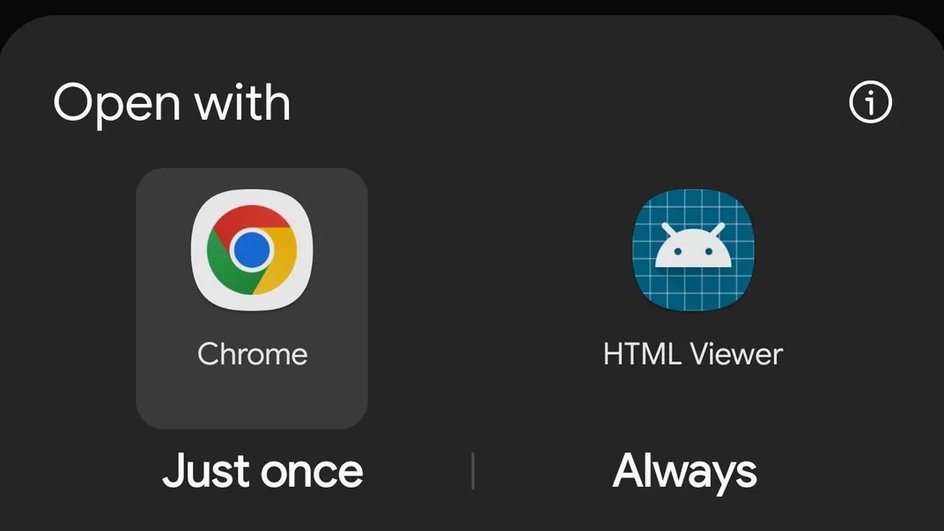
На iPhone
Чтобы открыть файл XML на iPhone, можно воспользоваться стандартными средствами системы. Для этого:
- Скачайте документ и сохраните его на смартфоне.
- Откройте приложение «Файлы».
- Затем найдите загруженный документ и щелкните на него.
Вы сразу увидите содержимое файла вместе с исходным кодом. Учтите, что отредактировать документ с помощью такого метода невозможно.
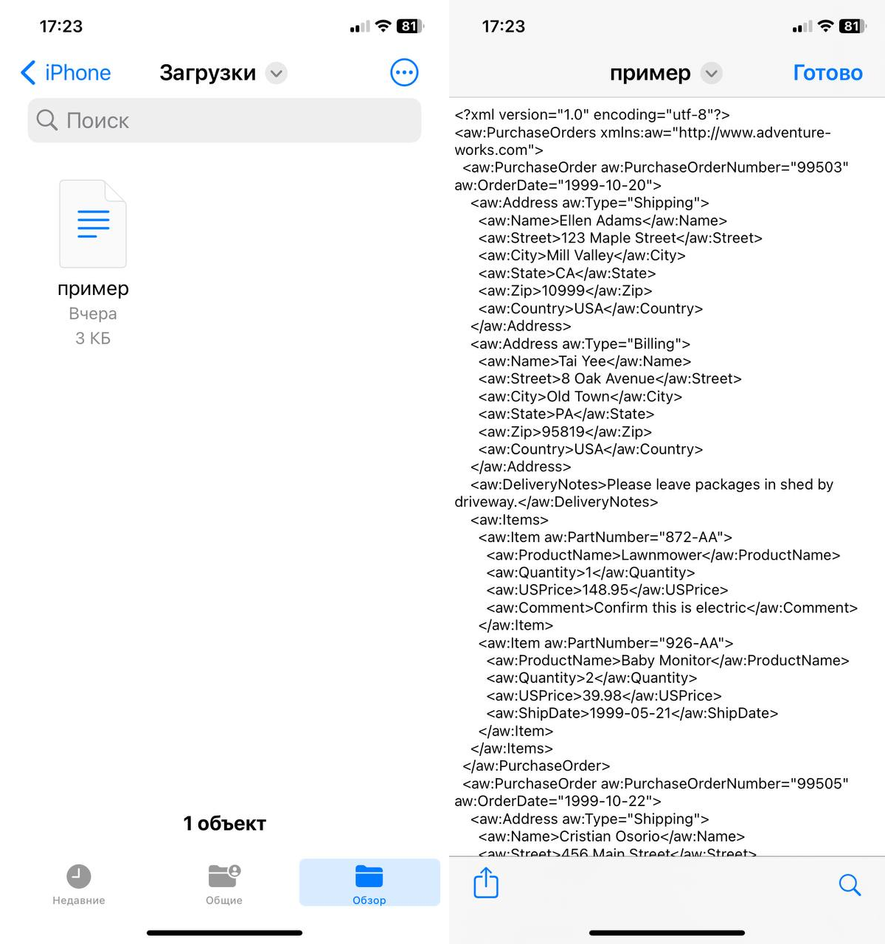
Как открыть ХML-файл на компьютере в нормальном виде
Компьютеры вне зависимости от операционной системы обладают большим функционалом. Разумеется, у них есть и множество способов работать с документами. Вот как открыть файл XML на компьютере:
- в Microsoft Excel;
- в браузере;
- через онлайн-сервисы;
- в текстовых редакторах;
- в командной строке;
- с помощью интегрированных сред разработки.
Чем можно открыть ХML-файл на устройстве
Получить доступ к документу в одном из самых распространенных форматов можно практически на любом компьютере. Его поддерживает большинство операционных систем, как на ПК и ноутбуках, так и на других гаджетах. Вот чем открыть файл XML, например, в Windows или macOS.
1. С помощью Excel
Офисное приложение Microsoft Excel позволяет легко открыть XML-файл, который предназначен для просмотра в виде таблицы. Программа распределяет содержимое документа по отдельным ячейкам, строкам и таблицам. Благодаря этому пользователь сможет без проблем прочитать всю информацию в удобном виде.
Вот как открыть файл XML в читаемом виде таким способом:
- Запустите программу Excel.
- Затем щелкните на «Файл» в левом верхнем углу.
- После нажмите «Открыть».
- Выберите «Обзор».
- Найдите папку, в которой у вас хранится документ в формате XML. Щелкните на него левой кнопкой мыши два раза.
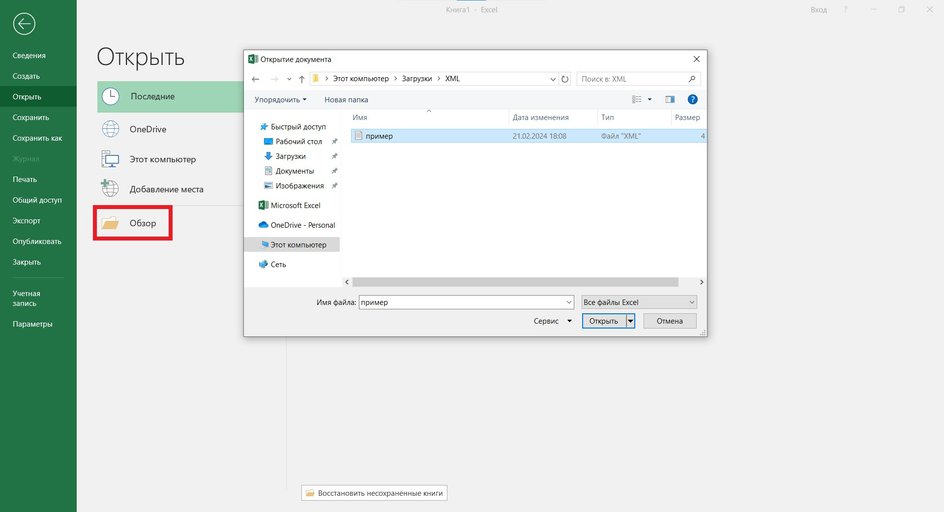
После этого появится меню «Открытие XML». В нем по умолчанию стоит параметр «XML-таблица», подтвердите это, нажав на OK.
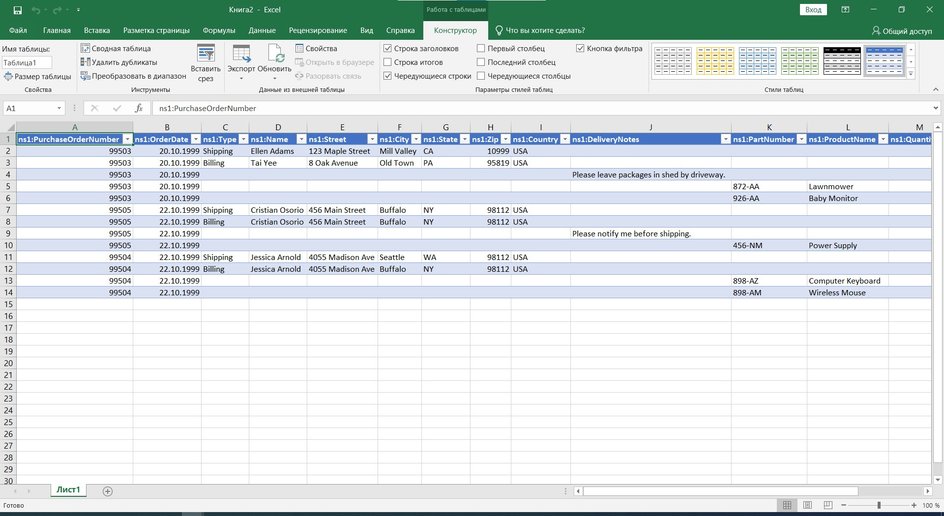
Аналогичным способом можно воспользоваться в Excel не только для ПК и ноутбуков. Например, он подойдет и для мобильных устройств, которые поддерживают эту офисную программу.
2. С помощью браузера
Просмотреть XML-файл можно с помощью любого браузера в популярных операционных системах. Для этого действия даже не потребуется подключение к интернету.
Самый простой вариант, как открыть файл xml на компьютере таким образом, следующий.
- Запустите Google Chrome, Microsoft Edge или другой браузер.
- Затем откройте папку, где хранится XML-файл. Просто перенесите его в окно браузера.
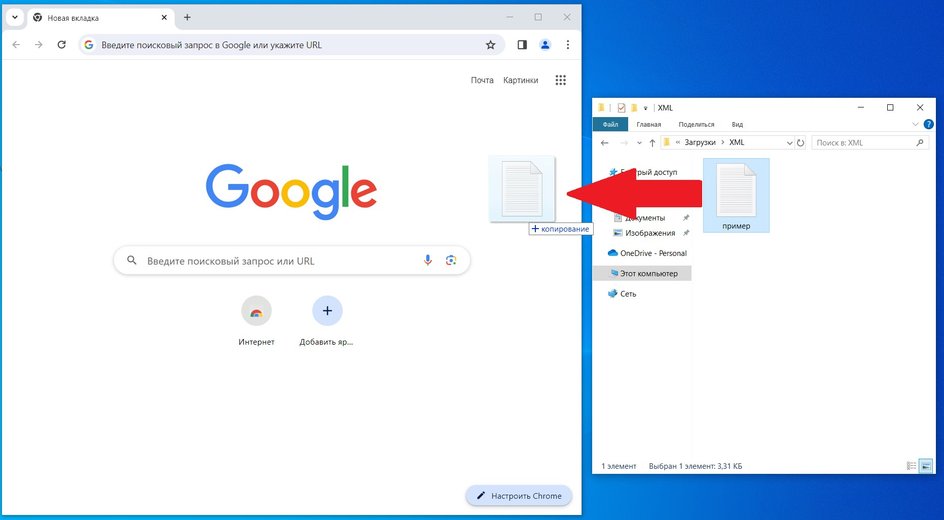
После этого вы сможете увидеть содержимое файла. Учтите, что таким способом нельзя редактировать информацию. Для этого воспользуйтесь специализированными сайтами или текстовыми редакторами.
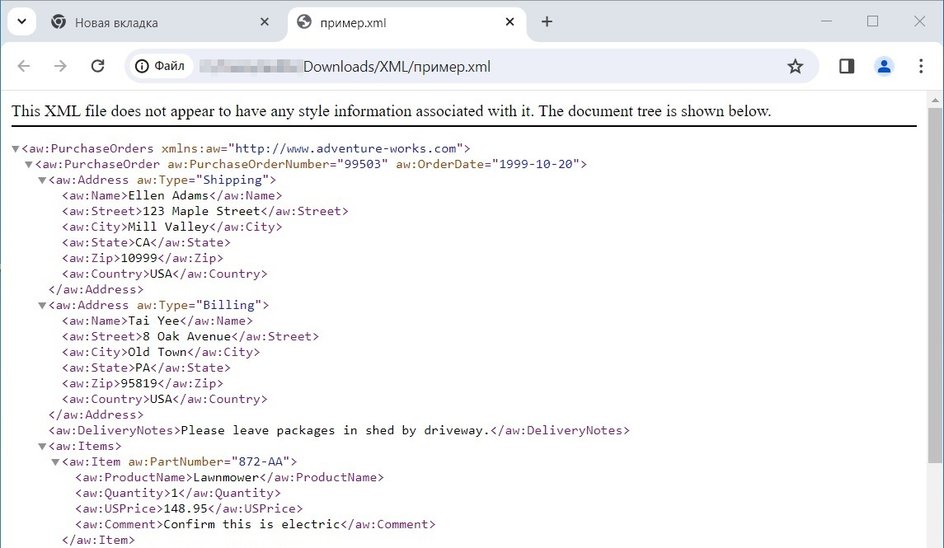
3. С помощью онлайн-сервисов
В интернете есть множество бесплатных способов. Чтобы понять, чем открыть файл XML, вы можете применить любую поисковую систему. Введите запрос «открыть XML-файл онлайн» и воспользуйтесь одним из вариантов.
Для примера мы рассмотрим популярный сервис Code Beautify. Он позволяет быстро открыть файл XML. Несмотря на то, что бесплатный сервис работает на английском языке, разобраться в интерфейсе будет довольно просто:
- Откройте Code Beautify.
- Нажмите кнопку File и выберите документ со своего компьютера.
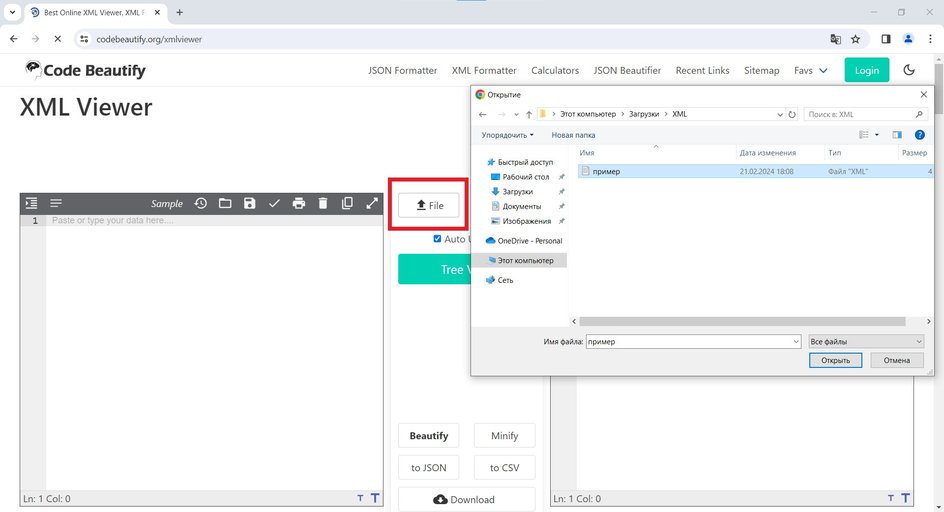
С левой стороны экрана вы увидите исходный код XML-файла. Справа он отобразится вместе с интерактивными тегами — при нажатии на знаки плюса и минуса вы сможете сворачивать и разворачивать подпункты документа.
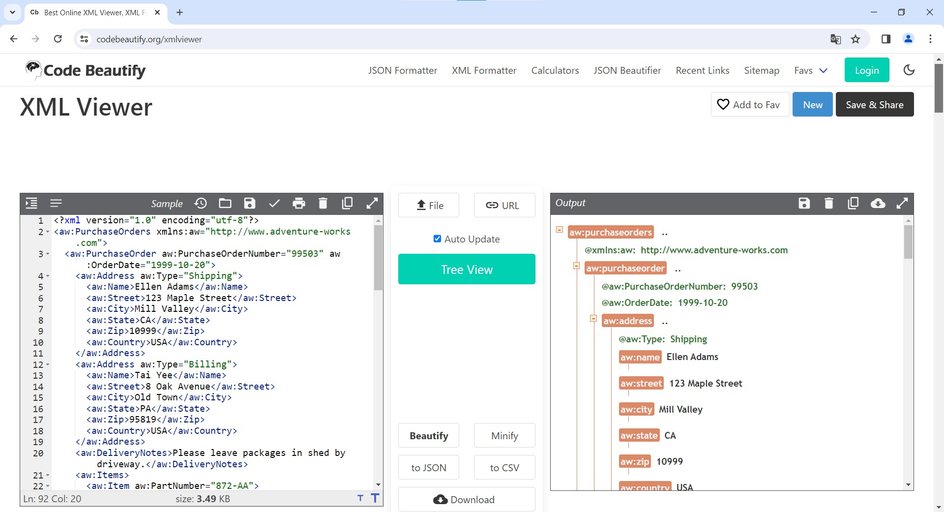
Как открыть файл XML в читаемом виде наиболее простым способом? Воспользуйтесь специальным конвертером на сайте Росреестра. Он позволит в пару кликов посмотреть документ, например с выпиской ЕГРН, договором об ипотеке или договором купли-продажи, в читаемом виде на компьютере и смартфоне.
- Перейдите на сайт Росреестра в раздел «Проверка электронного документа». Там потребуется загрузить два файла. Первый — документ в формате XML. Второй файл — электронная подпись в формате SIG.
- Нажмите «Прикрепить файл» возле надписи «Электронный документ».
- Выберите выписку или другой документ из папки на вашем компьютере.
- Ниже нажмите «Прикрепить файл» и добавьте электронную подпись.
- Внизу экрана введите латинские символы и цифры с картинки, чтобы пройти проверку безопасности.
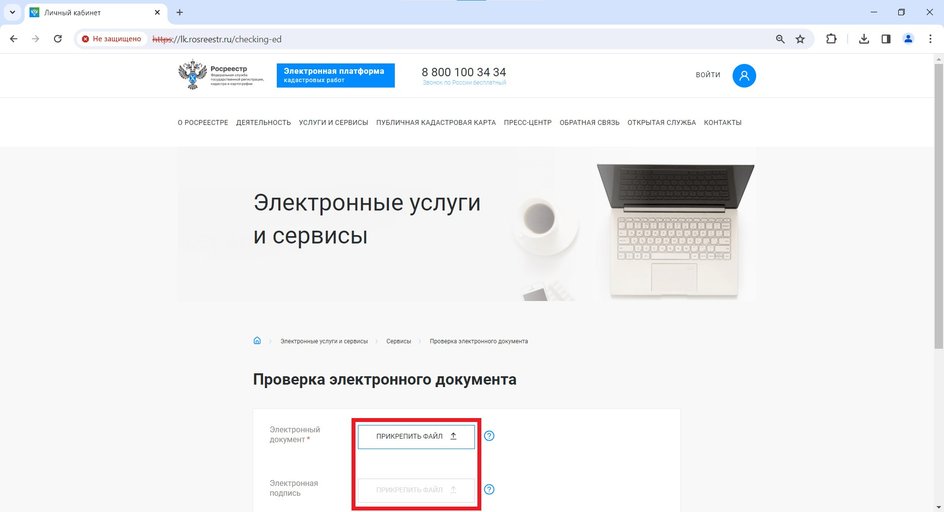
У вас на экране появится название вашего документа и подпись «Показать в человекочитаемом формате». Нажмите, и у вас откроется страница с выпиской, оформленной в виде таблицы. Теперь вы знаете, как открыть файл XML с Госуслуг в удобном виде на компьютере, смартфоне или планшете.
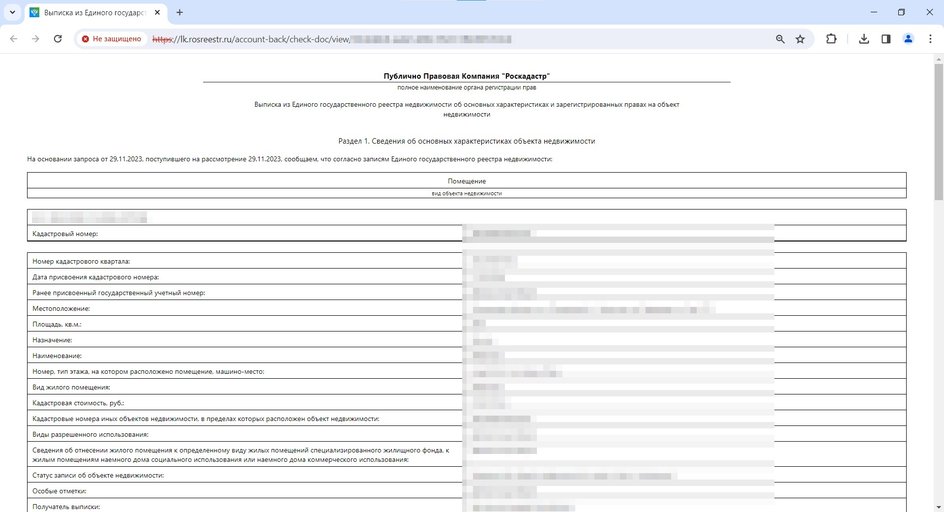
4. С помощью текстовых редакторов
Универсальность формата позволяет открыть XML файл в любой программе для редактирования текста Для этого подойдут как простые приложения с минимумом функций, так и продвинутые офисные сервисы вроде Microsoft Word.
Несложно разобраться, как открыть файл XML таким образом. Для примера мы рассмотрим Microsoft Word. Откройте программу и нажмите в левом верхнем углу пункт «Файл». Затем щелкните «Открыть» и выберите документ из папки, в которой он хранится.
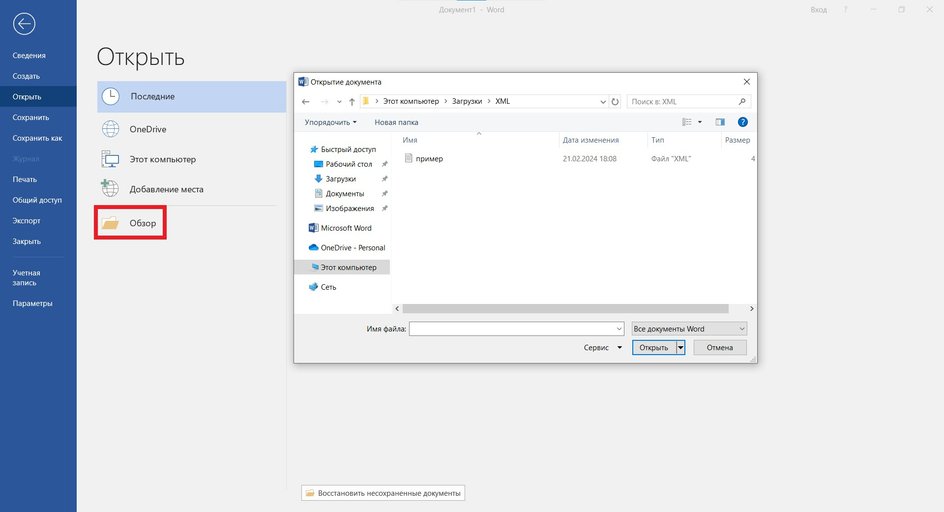
После вы сможете просмотреть содержимое документа.
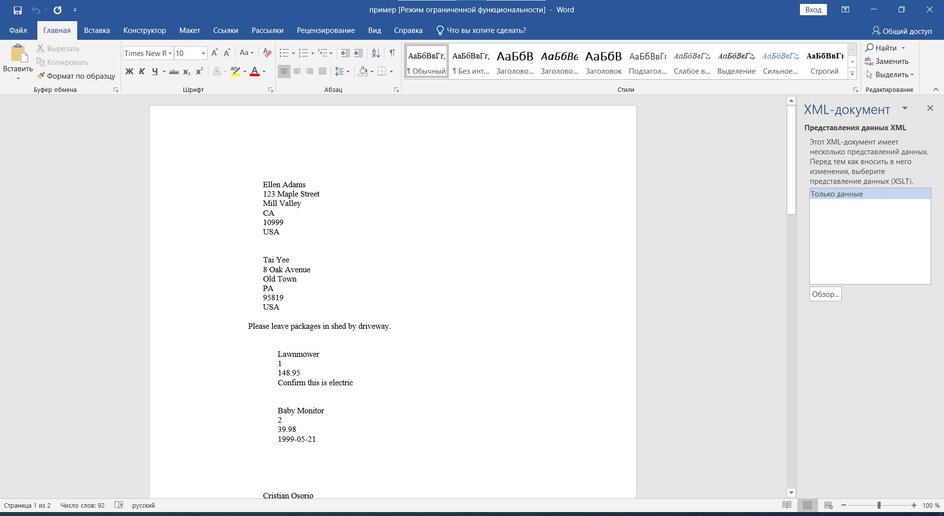
Учтите, что не все текстовые редакторы позволяют открыть XML-файл в удобном формате. Microsoft Word может показать данные в читаемом для человека виде, скрыв теги из структуры. А программы, которые не поддерживают нормальное представление данных XML, отображают содержимое вместе со всей разметкой.
Если у вас нет Word, например, подойдет популярная программа Notepad++. Бесплатное приложение хорошо подходит для работы с языками программирования и разметки. В Notepad++ все теги в исходном коде XML-файла выделены разными цветами. Основной текст будет черного цвета, поэтому пользователю проще ориентироваться в содержимом. Зайдите на официальный сайт Notepad++ и нажмите слева пункт Download. Затем щелкните на верхний пункт в центре экрана с последней версией программы.
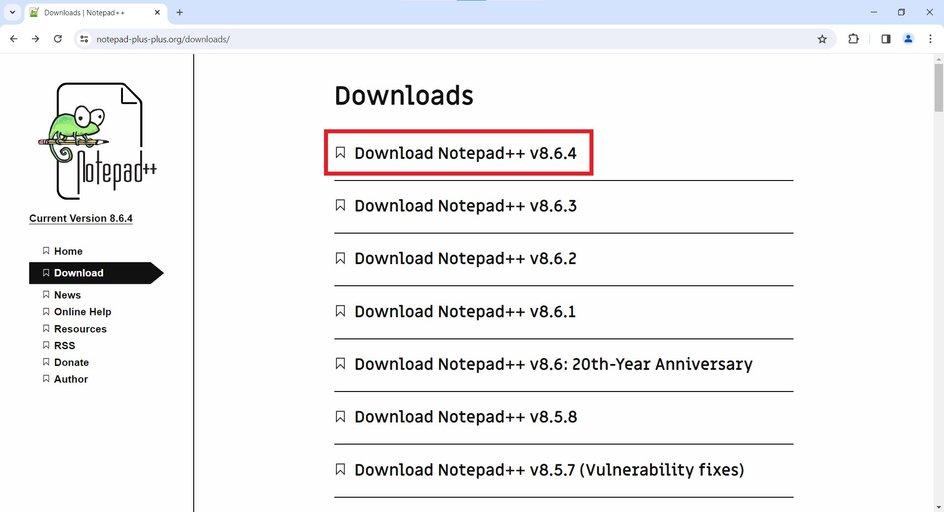
На следующей странице нажмите на рисунок с коробкой, зеленой стрелкой и зеленой кнопкой Download.
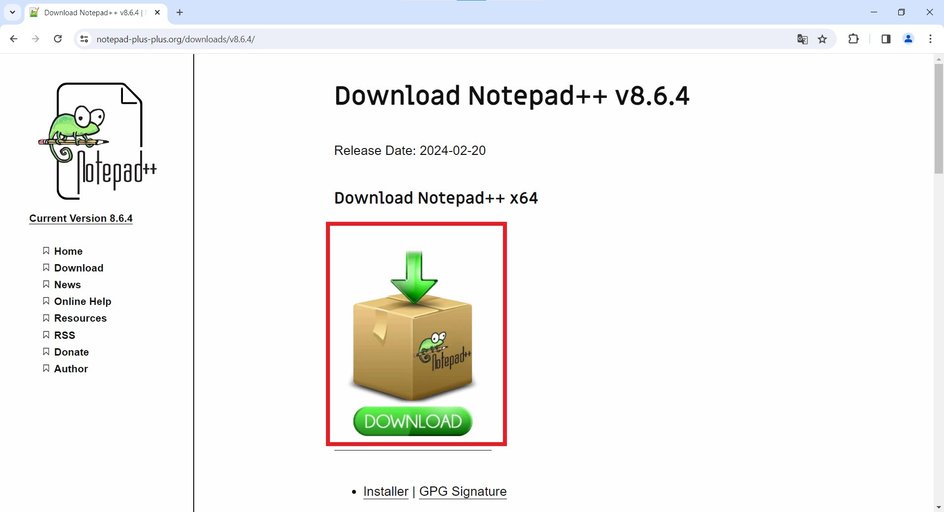
Когда файл скачается, нажмите на него в меню загрузок в браузере. Откроется установщик программы. Подтвердите все разрешения и, когда приложение установится, щелкните на «Готово». Notepad++ автоматически откроется. Нажмите на пункт «Файл» в левом верхнем углу, выберите XML-документ со своего компьютера и подтвердите.
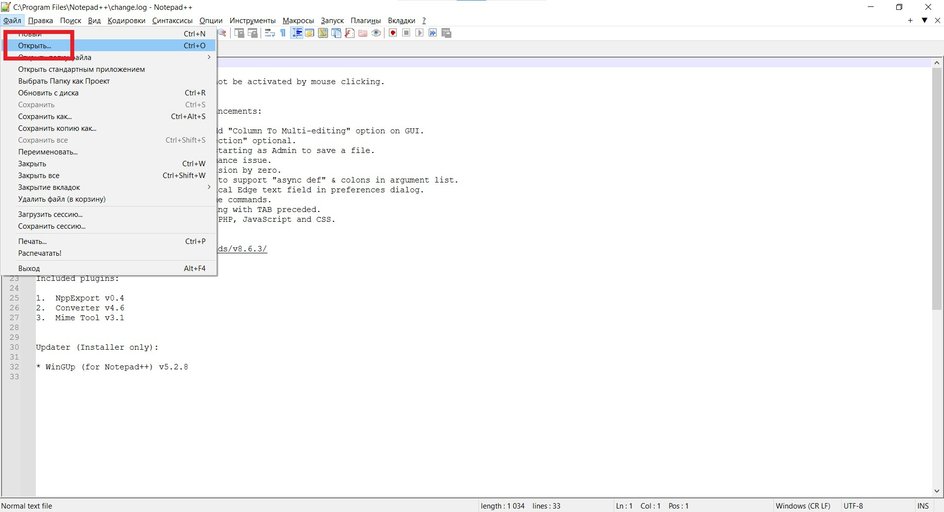
Теперь вы можете просмотреть содержимое документа. Также у вас появилась возможность редактировать информацию внутри файла.
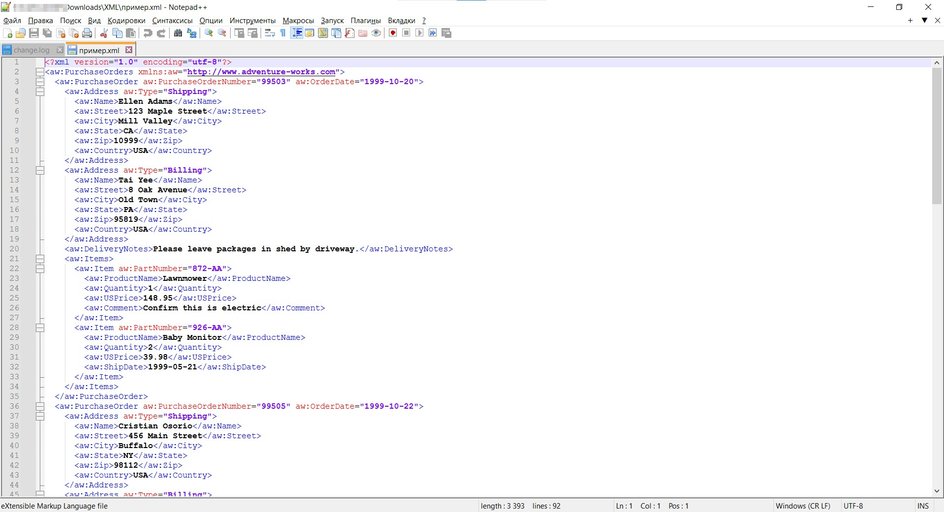
Вопросы и ответы
Собрали популярные вопросы, которые возникают у пользователей при работе с XML-файлами.
Почему XML-файл может не открываться?
Существует несколько основных причин, почему не получается открыть файл XML. Например, проблемой может стать повреждение файла. Это может произойти, если произошла ошибка при скачивании или удалилась часть документа.
Также у файла может быть неправильная структура. Проблемы возникнут, если в документе есть незакрытые теги или указано больше одного корневого элемента, с которого начинается весь документ. Помимо этого, у XML-файла может быть неправильная кодировка символов.
Системы безопасности тоже могут стать причиной проблемы. Для защиты компьютера различные программы и антивирусы могут блокировать открытие XML-файлов. Точные настройки зависят от приложений.
Как преобразовать XML в PDF?
Существует несколько способов перевести документ в формате XML в PDF.
Например, в операционной системе Windows есть стандартная функция, встроенная в программу «Блокнот». Нажмите на XML-файл правой кнопкой мыши, затем щелкните «Открыть с помощью» → «Блокнот». После выберите в левом верхнем углу окна «Файл» → «Печать». Также это меню можно открыть комбинацией клавиш Ctrl+P.
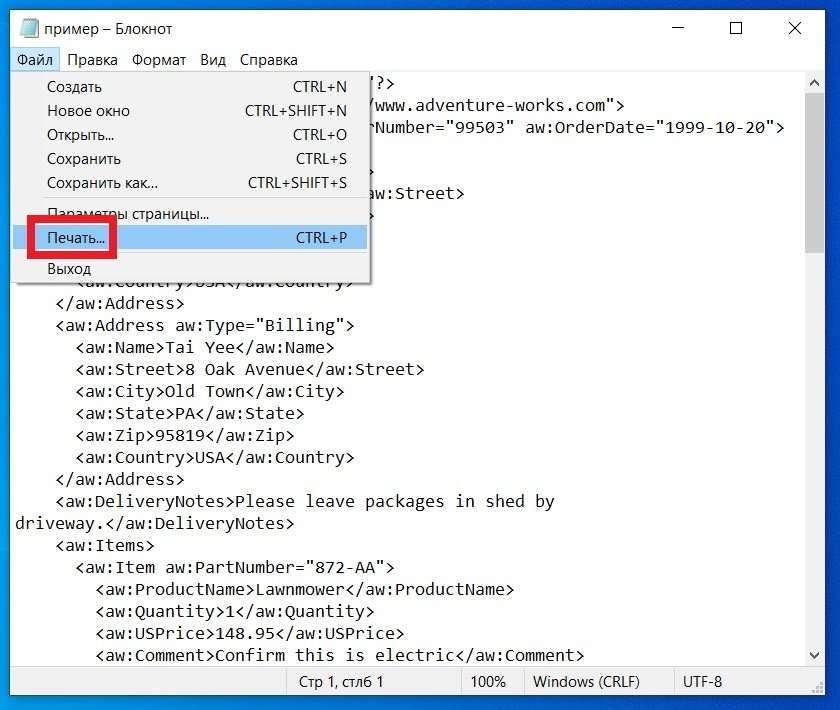
Затем в окне «Печать» нажмите на пункт Microsoft Print To PDF в разделе «Выберите принтер».
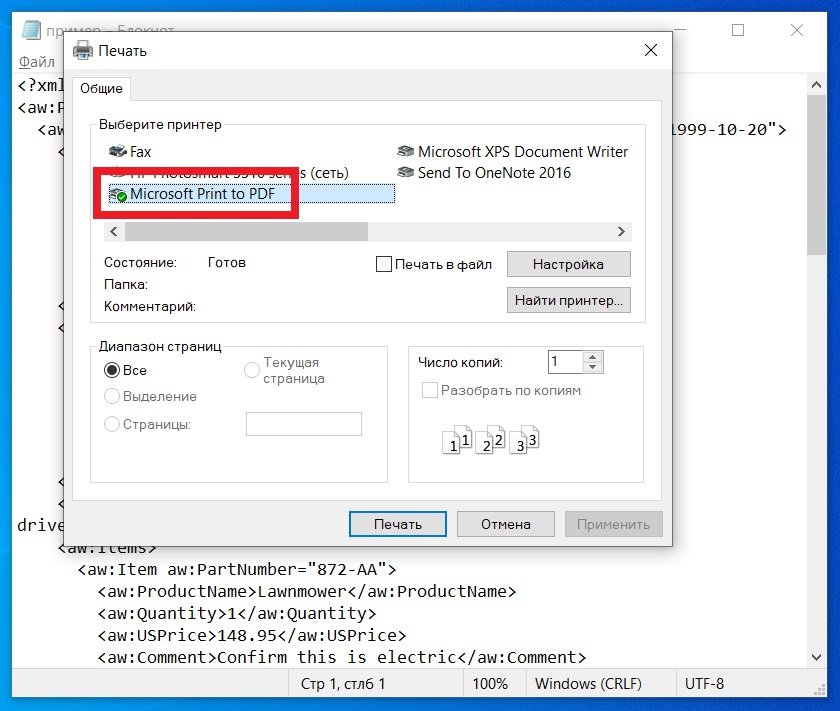
После щелкните на «Применить» и «Печать» в правом нижнем углу окна. Система спросит вас, как назвать файл и где его сохранить. Укажите имя и папку, а затем выберите «Сохранить». Теперь PDF-файл можно открыть в любом браузере.
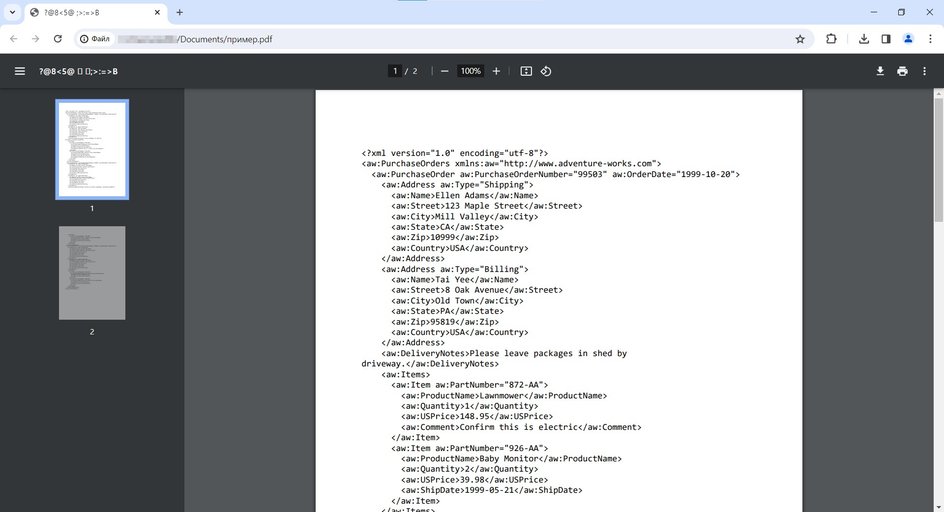
Также превратить XML-файл в PDF можно с помощью любого браузера. Перетащите документ из папки, где он находится, в окно браузера. Затем нажмите на значок «Настройки» → «Печать» или воспользуйтесь комбинацией клавиш Ctrl+P.
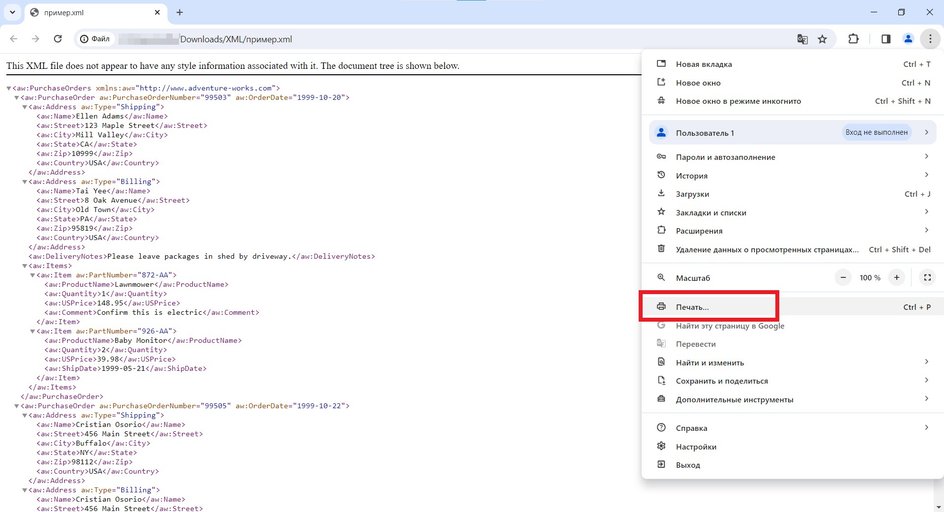
После процесс будет таким же, как и в случае с «Блокнотом». В меню «Печать» выберите Microsoft Print to PDF. Нажмите «Печать», дайте имя файлу, покажите компьютеру, куда его сохранить. После щелкните на кнопку «Сохранить».
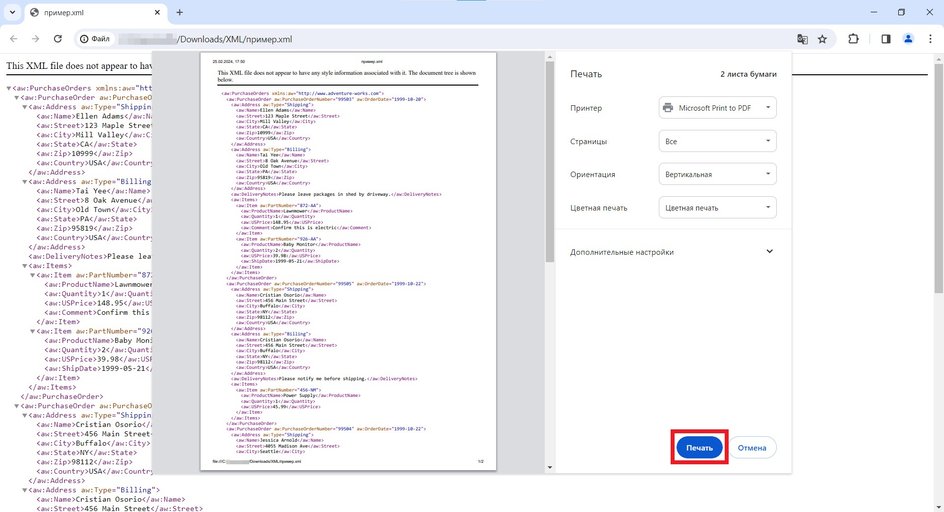
Также конвертировать XML-файл в PDF можно с помощью онлайн-сервисов. Введите в любимом поисковике запрос «конвертировать XML в PDF». Загрузите на сайт файл, нажмите кнопку, которая позволит преобразовать документ, а затем скачайте результат.
Помимо этого, можно воспользоваться услугой на сайте Федеральной налоговой службы. Она позволяет бесплатно перевести документы в PDF. Так как открыть файл XML с Госуслуг и других федеральных сервисов — одна из основных целей сервиса, такой способ подойдет не в каждом случае. Например, под условия попадают транспортная накладная, счет-фактура, документ о приемке. Подробнее об этом можно узнать на сайте сервиса.
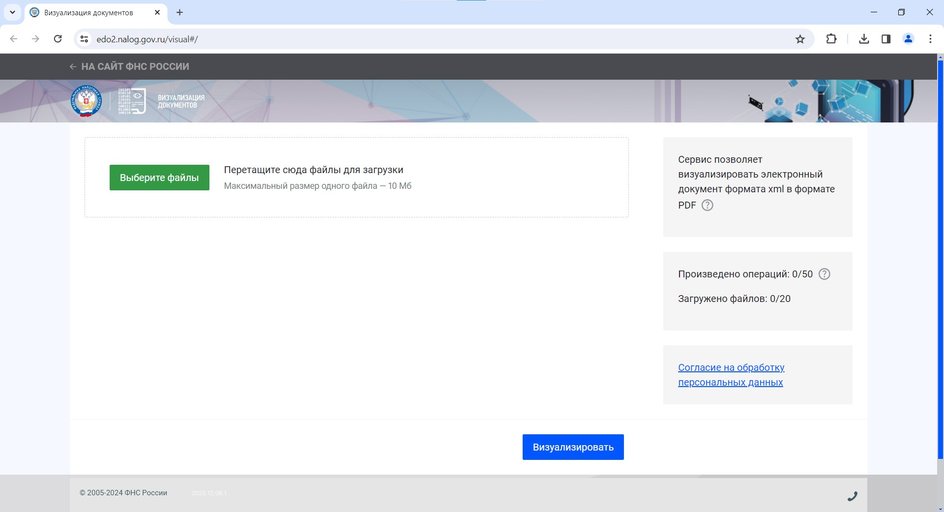
Можно ли открыть XML-файл в блокноте?
Да, открыть файл XML на компьютере можно через стандартное приложение «Блокнот» в ОС Windows. В macOS для этого можно использовать программу TextEdit, которая установлена по умолчанию.
Чтобы получить доступ к файлу в «Блокноте», нажмите на иконку документа правой кнопкой мыши. Затем кликните на пункт «Открыть с помощью», а потом выберите программу.
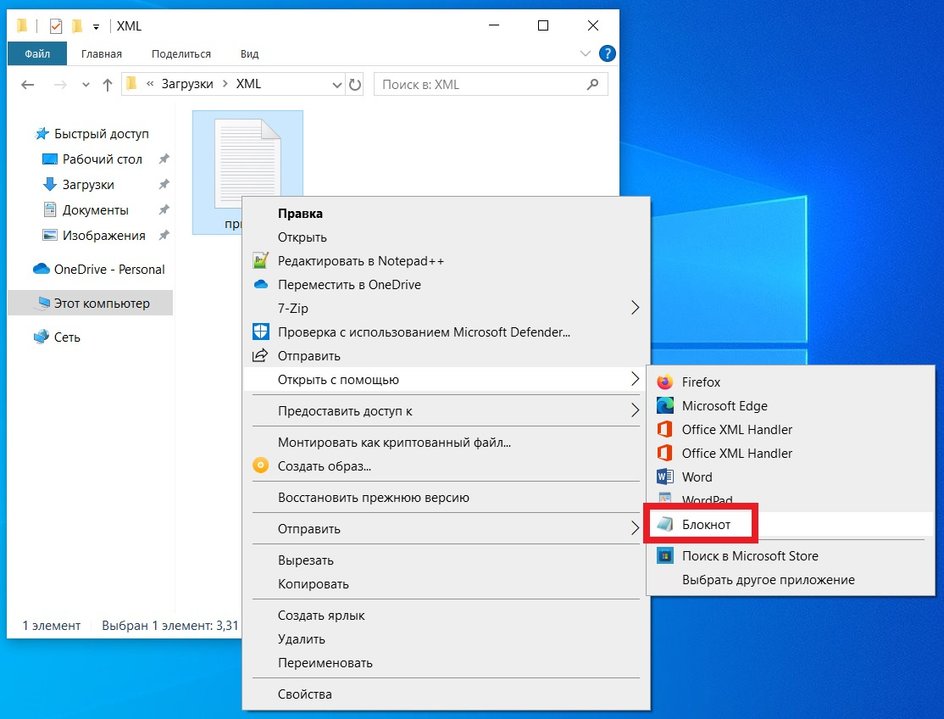
Теперь вы можете как просмотреть содержимое, так и отредактировать информацию при необходимости.
Самые простые и удобные способы для разных устройств.
XML — это формат расширяемого языка разметки для создания, хранения и передачи структурированных данных. Благодаря возможности добавления собственных тегов под конкретные нужды он подходит, например, для финансовой документации, разработки приложений и сайтов и не только.
Открыть эти файлы можно разными способами. Вот наиболее популярные.
Как и чем открыть XML‑файл на компьютере
На ПК есть масса способов просмотра XML: браузеры, текстовые редакторы, офисные приложения. Выбор зависит от ваших целей, желания и наличия того или иного ПО.
Браузер
Если вам нужно только просмотреть содержимое файла, проще всего воспользоваться этим способом. Тем более что обычно XML по умолчанию открывается в стандартном браузере ОС. Этот вариант подойдёт, даже если нет доступа к интернету.
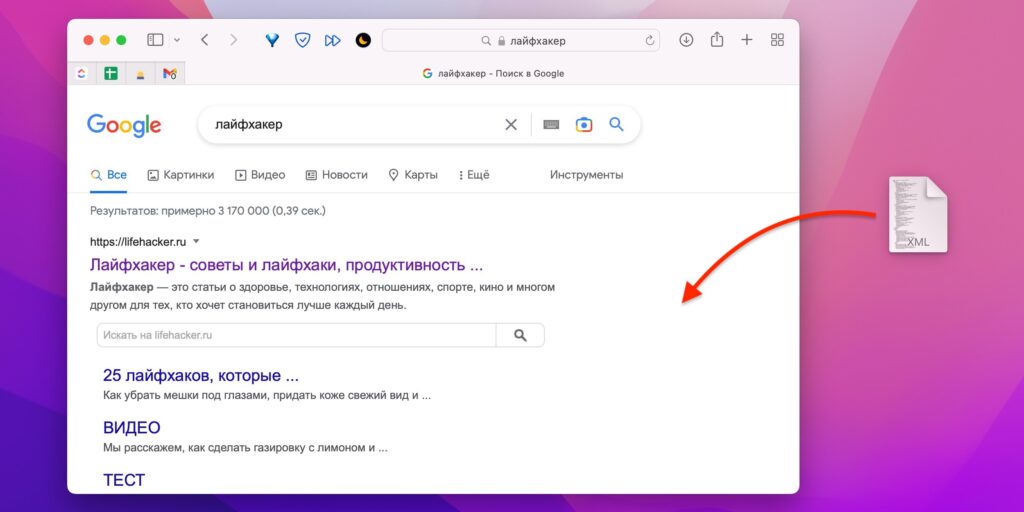
Откройте Chrome, Safari, Edge или другой браузер и просто перетащите в него XML‑файл.
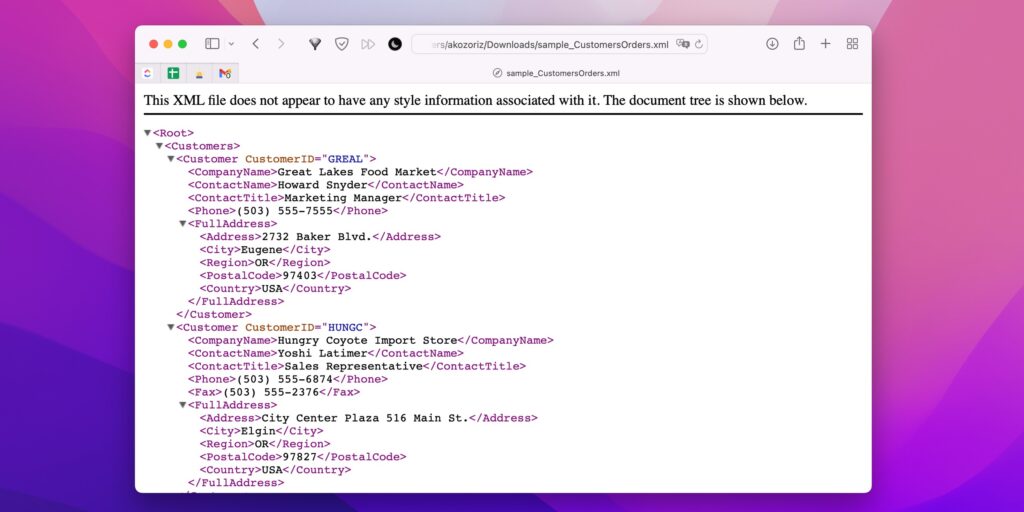
В результате отобразится структура документа с возможностью просмотра значений и сворачивания тех или иных разделов.
Встроенный текстовый редактор
Подойдёт, если нужно не только просмотреть, но и отредактировать какие‑либо данные внутри XML. Можно использовать, например, «Блокнот» в Windows или TextEdit в macOS.
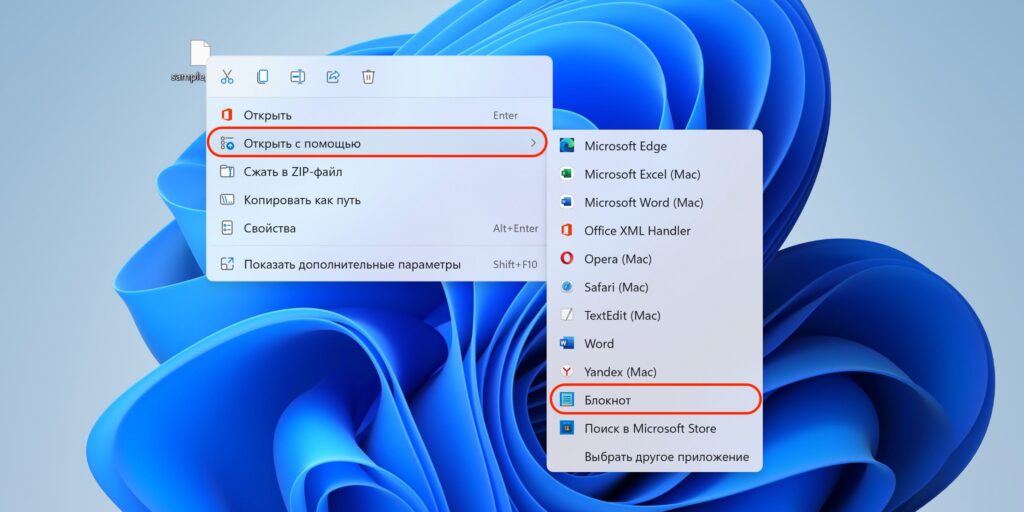
Кликните правой кнопкой мыши по файлу XML и выберите «Открыть с помощью», после чего укажите нужное приложение.
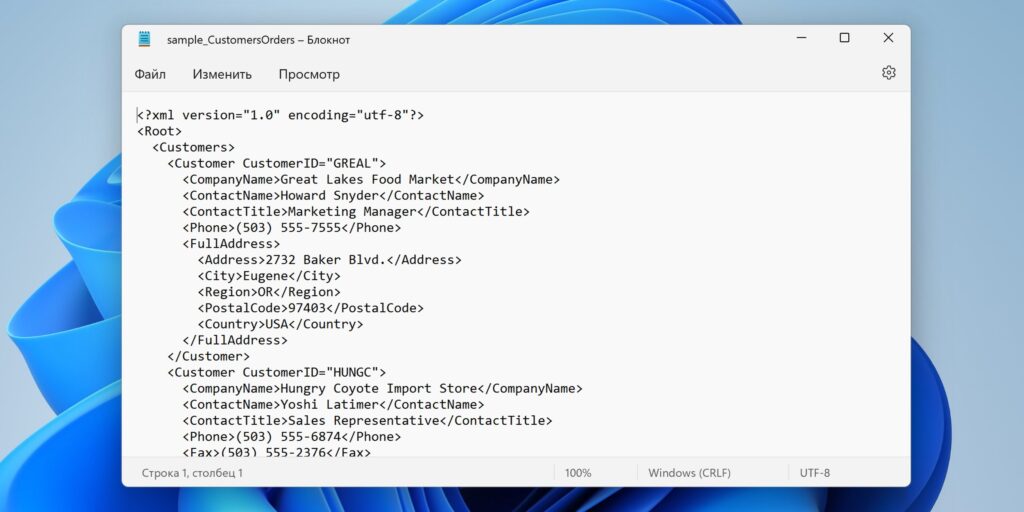
Теперь можно просматривать, изменять или удалять строки. А потом достаточно кликнуть в меню «Файл» → «Сохранить».
Microsoft Word
Вариант для случаев, когда вам интересна сама информация внутри XML, а не его структура. В отличие от обычных текстовых редакторов Word умеет отображать данные в форматированном и более читаемом виде.
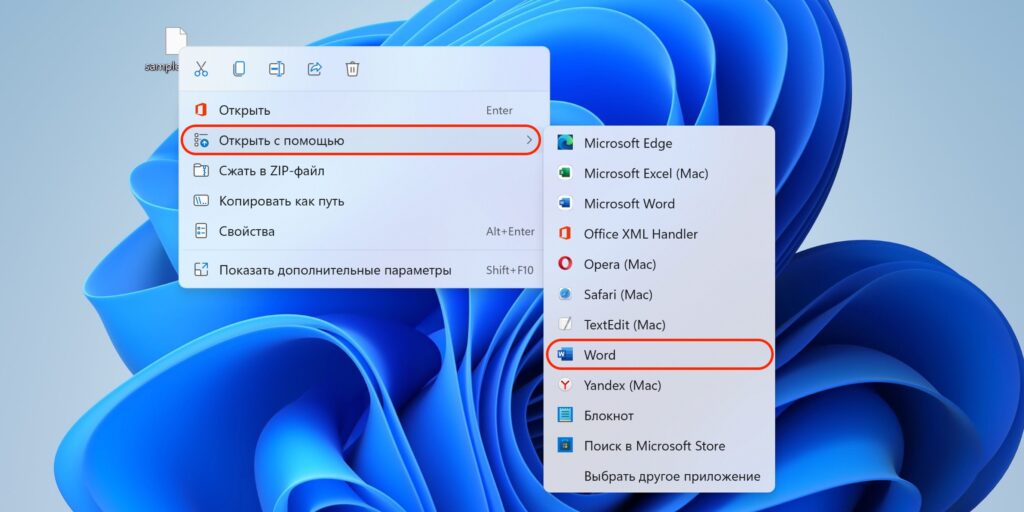
Найдите файл на диске и так же сделайте правый клик, после чего выберите «Открыть с помощью» → Word.
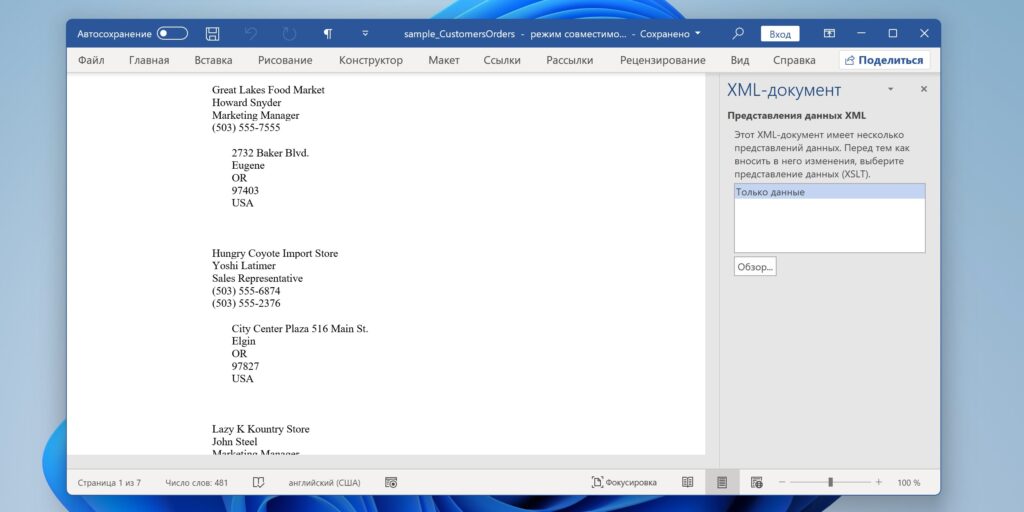
Информация будет отображена в отформатированном виде.
Microsoft Excel
Когда нужно открыть XML, чтобы извлечь из него данные для последующего использования в таблицах, то удобно сразу же делать это в Excel.
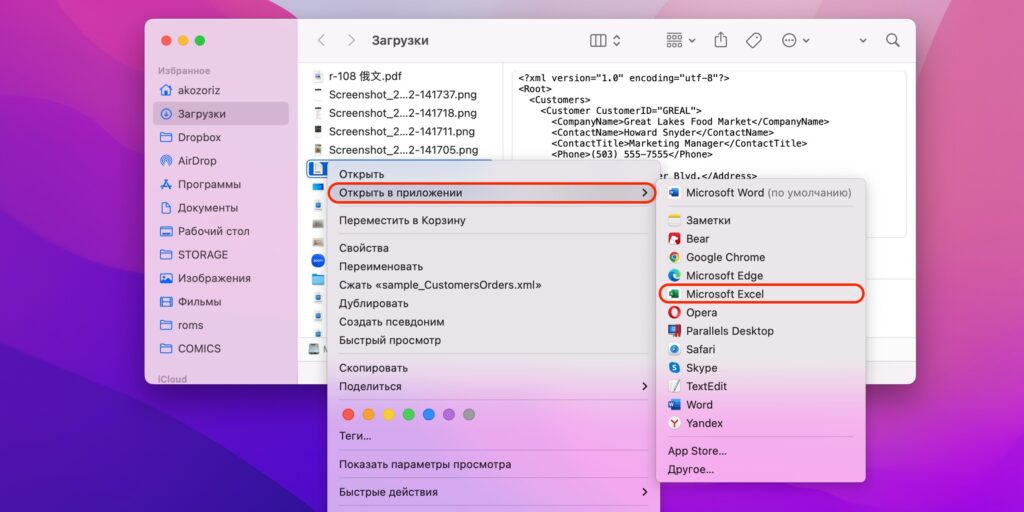
Кликните правой кнопкой мыши по файлу и выберите в контекстном меню «Открыть с помощью» → Microsoft Excel.
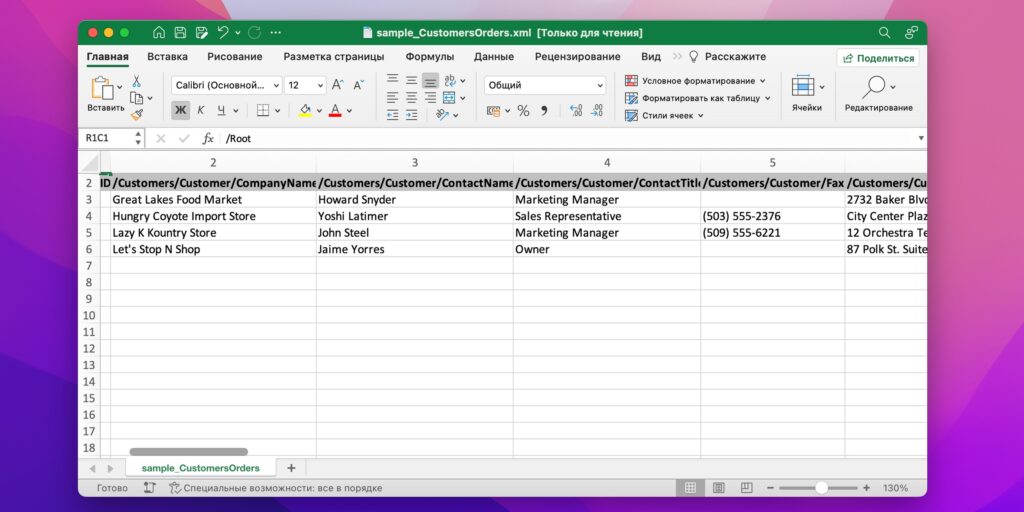
Содержимое документа будет разбито на ячейки с сохранением структуры. Данные из них можно свободно копировать и вставлять в другие таблицы по одной или по несколько ячеек сразу.
Как и чем открыть XML‑файл на смартфоне
Несмотря на существование специальных приложений для просмотра XML, на мобильных устройствах проще всего использовать встроенные средства. Такие есть и в Android, и в iOS.
На Android‑смартфоне
Тапните по файлу XML и подтвердите открытие в «Средстве просмотра HTML», нажав «Только сейчас» или «Всегда».
На экране отобразится содержимое файла. По тапу на стрелки можно разворачивать и сворачивать секции.
На iPhone
На iOS принцип тот же. Тапните по XML и выберите открытие во встроенном приложении «Файлы» или сразу запустите документ через него.
Как и чем открыть XML‑файл на любом устройстве онлайн
Существуют также веб‑средства просмотра, которые пригодятся, если у вас нет никаких приложений для работы с XML‑файлами, а встроенные инструменты вас не устраивают. Вместо установки специальных программ можно воспользоваться одним из следующих сайтов:
- Code Beautify →
- JSON Formatter →
- Tutorialspoint →
Все они работают примерно одинаково. Разберём вариант с Code Beautify для примера.
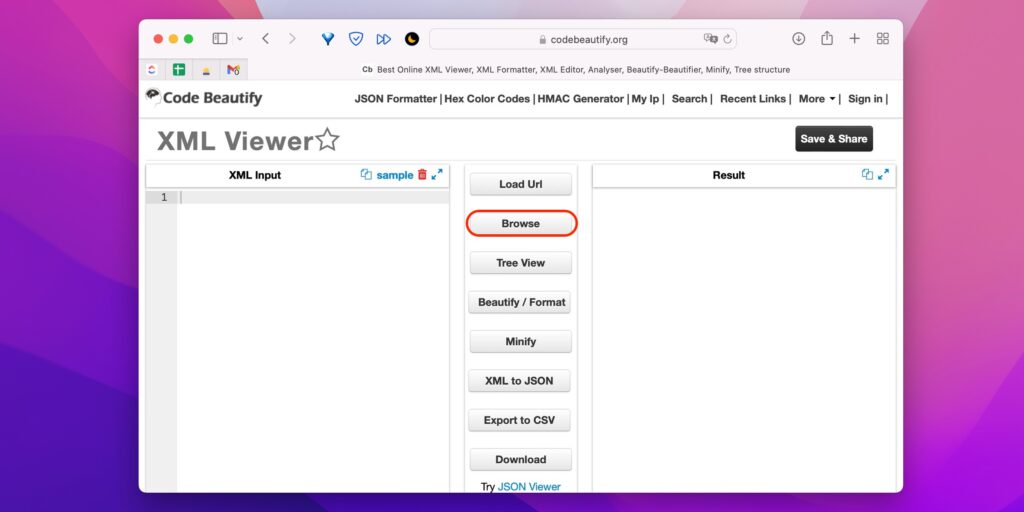
Загрузите файл, кликнув по кнопке Browse и указав расположение на устройстве.
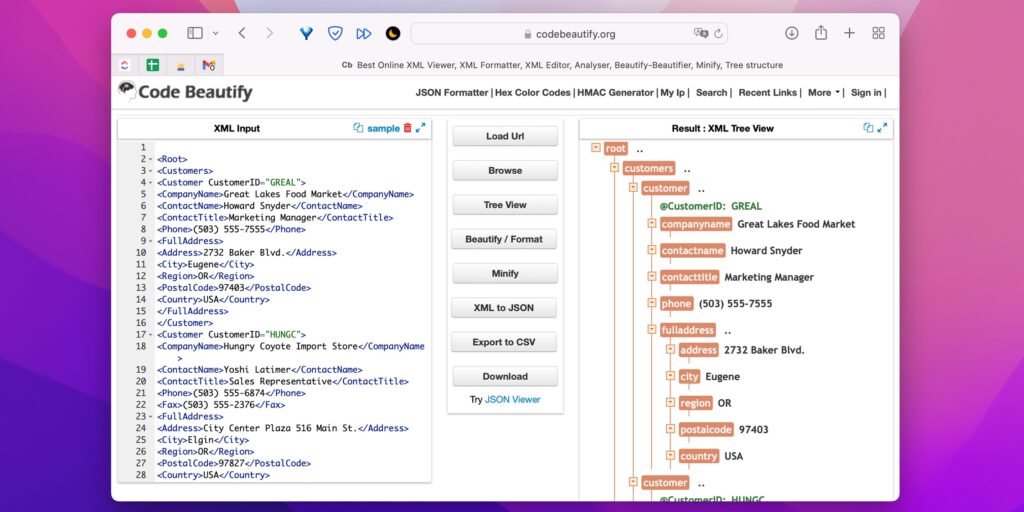
Слева будет показана структура XML, а справа — один из вариантов отображения, между которыми можно переключаться. Также доступен экспорт в другие форматы.
Формат XML может использоваться для разных документов, начиная от простых рецептов и заканчивая финансовой документации и отчетами с портала «Госуслуг». В общем, в реальной жизни он встречается достаточно часто, и также часто пользователи задаются вопросом, чем открыть XML файл. Давайте разбираться.
Содержание
- Что такое XML
- Как открыть XML файл в читаемом виде
- Как нормально открыть файл XML для редактирования
- Как открыть файл XML на телефоне Андроид
- Как открыть файл XML на Айфоне
Что такое XML
Аббревиатура XML расшифровывается, как eXtensible Markup Language — расширяемый язык разметки. Если же говорить простым языком, то это лишь набор символов, определяющий структуру текста и то, как он будет отображаться на вашем экране.
XML получил широкое распространение благодаря своей универсальности и кроссплатформенности. Документы в этом формате можно посмотреть и на обычном компьютере под Windows, и на Маке, и на смартфонах под управлением Android и iOS. Весь вопрос лишь в том, как это сделать. И сейчас мы об этом расскажем.
Как открыть XML файл в читаемом виде
Если вам нужно открыть содержимое XML-файла без необходимости его редактирования, для этого отлично подойдет абсолютно любой браузер. Этот вариант сработает даже при отсутствии доступа в интернет. Вам достаточно лишь перетащить XML-файл в открытое окно браузера, и вы увидите всю структуру документа, а также сможете сворачивать его отдельные блоки. Однако редактировать XML этот способ не позволяет.
Как нормально открыть файл XML для редактирования
Если же вам требуется не только открыть, но и отредактировать XML-файл, вы можете воспользоваться Word или Excel из офисного пакета Microsoft Office. Поможет в этом и любой другой текстовый редактор, включая и простейший «Блокнот», входящий в состав операционных систем семейства Windows.
Для открытия XML-файла кликните по нему правой кнопкой мыши и выберите Открыть с помощью -> Microsoft Office Word. Вместо последней можно выбрать любой текстовый редактор.
Минус этого способа в том, что он обеспечивает лишь упрощенный просмотр и редактирование XML, отлично подходящий для простого просмотра файлов, но не слишком удобный для внесения в него правок. И хотя он и позволяет это делать, для последнего лучше использовать специализированное ПО. Например, такую программу, как Notepad++.
Notepad++
По сути, это «прокачанная» версия всем известного «Блокнота». Она предназначена для программистов и умеет подсвечивать синтаксис при написании кода на разных языках программирования. При всем этом программа отличается чрезвычайной легкостью, она почти не потребляет системных ресурсов и идеально подходит для редактирования XML-файлов.
- Скачайте и запустите программу.
- Нажмите Файл -> Открыть и выберите нужный XML-файл.
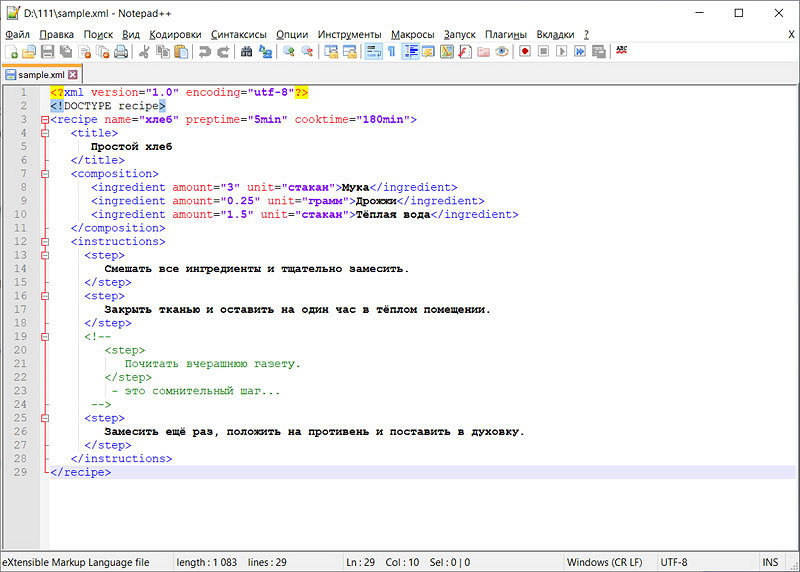
Есть и другие программы открывающие файлы XML, но большинство из них намного «тяжелее» Notepad++ и не дают никаких дополнительных преимуществ при работе с этим типом файлов.
Как открыть файл XML на телефоне Андроид
Есть встроенные средства для просмотра XML и в операционной системе Android. Владельцам таких смартфонов и планшетов достаточно лишь тапнуть по нужному файлу. После этого подтвердите открытие с помощью «Средства просмотра HTML» и выберите открывать такие файлы с помощью этой утилиты «Только сейчас» или «Всегда».
Как открыть файл XML на Айфоне
Точно также любой XML-файл можно открыть и на iPhone, и на iPad. Правда, в случае с этими гаджетами вместо «Средства просмотра HTML» необходимо выбрать фирменное приложение «Файлы».
Если что-то не получается, можно преобразовать файл в другой формат и открывать уже его. Нужно только найти подходящее приложение — например, XML Viewer Converter.
Читайте также
- Как сделать из фото стикер на Айфоне: простая инструкция
- Как посмотреть на карте фотографии, снятые на камеру iPhone
Открыть файл XML можно с помощью стандартного блокнота или браузера, но чтобы отредактировать документ необходимо использовать специальные программы
Многие расширения документов не сразу получается воспроизвести в читаемом виде, XML – один из таких примеров. В данной статье расскажем об особенностях данного формата и чем открыть XML-формат для редактирования на компьютере.
Содержание
- Описание формата XML;
- Как открыть файл XML на компьютере;
- Как открыть XML онлайн;
- Структура XML файлов.
Описание формата
Аббревиатура XML обозначает: «расширяемый язык разметки». Это язык программирования с несложным синтаксисом, который применяется для создания различных документов, которые будут использоваться в интернете. При этом код адаптирован для удобства чтения людьми. Формат создан в 1998 году организацией World Wide Web Consortium, которая занимается установкой стандартов для Интернета. Прообразом XML был SGML – метаязык для интернет-документов.
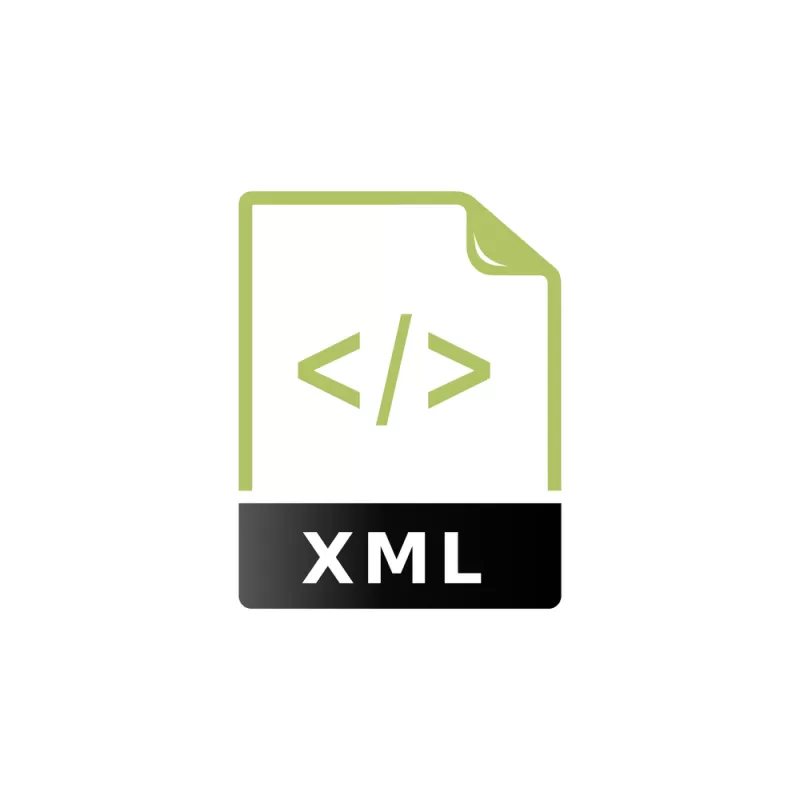
Открыть XML на ПК
Если использовать штатный редактор – Блокнот, то он покажет неудобочитаемую кашу. Отличная программа для просмотра XML – Word (начиная с 2007 года), он отображает документы XML правильно. Просмотр XML при помощи Excel подойдет для более наглядного отображения содержимого файла. Другая программа для открытия файлов XML компании Microsoft – OpenOffice Calc, также предназначена для работы с электронными таблицами. Откройте документ в формате XML через главное меню программы, используя встроенный проводник. Открытие произойдет не мгновенно – формирование таблицы займет время. Альтернативной программой считают блокнот Notepad++, в котором можно отредактировать код с удобной подсветкой синтаксиса.
Открыть XML онлайн
Для просмотра без возможности редактирования файлы с таким расширением открываются в браузерах:
- Чтобы выбрать приложение для открытия (по умолчанию) кликните по значку XML-документа правой клавишей мышки.
- Появится контекстное меню: выбираем пункт «Свойства».
- На главной вкладке жмем «Изменить».
- Выбираем установленный в операционной системе браузер для открытия XML.
Теперь все файлы XML будут открываться с его помощью.
Другой быстрый способ для онлайн просмотра XML: просто открыть браузер и вручную перетащить в его окошко файл, который требуется прочитать.
Популярный сервис XmlGrid позволит открыть файл XML онлайн для просмотра и редактирования:
- Перейдите на сайт онлайн-редактора и нажмите «Open File».
- Щелкните по кнопке «Выберите файл» и укажите путь к документу. Нажмите «Submit».
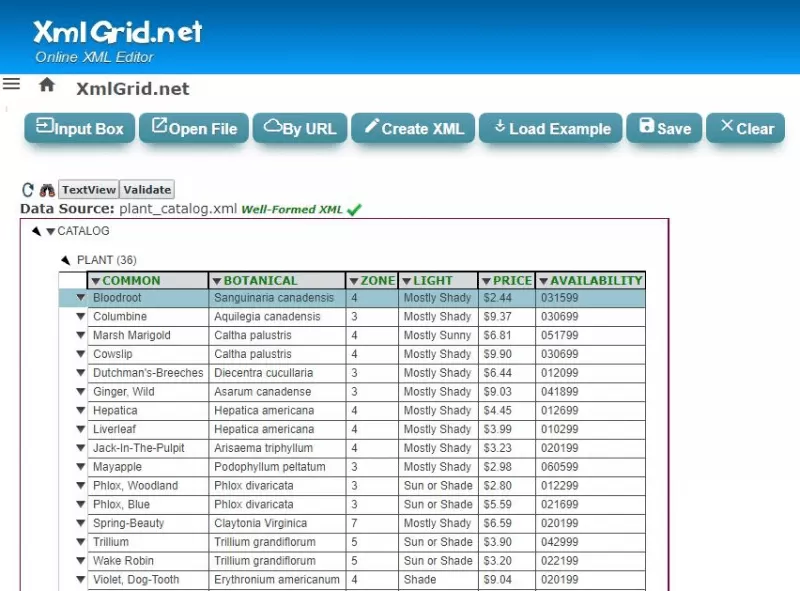
На странице отобразится содержимое документа для просмотра и редактирования прямо в окне браузера.
Структура XML
В реальности файл XML представляет собой хранилище данных – если сохранить его с расширением архива (.zip) и открыть в соответствующей программе, то станет видно много файлов с текстовой и прочей информацией:
- таблицами;
- ссылками;
- гиперссылками.
Это нужно для удобства хранения и безопасности – повредить безвозвратно всю информацию в нем значительно сложнее. Средний размер файлов допускает рассылку по электронной почте. Но главный плюс – легкость работы с данными. И веб-дизайнер, и верстальщик легко способны добиться требуемой структуры редактируемой страницы. Язык XML оптимизирован и стандартизирован, применение не зависит от установленной ОС, для использования не нужно лицензирование, нет никаких ограничений.
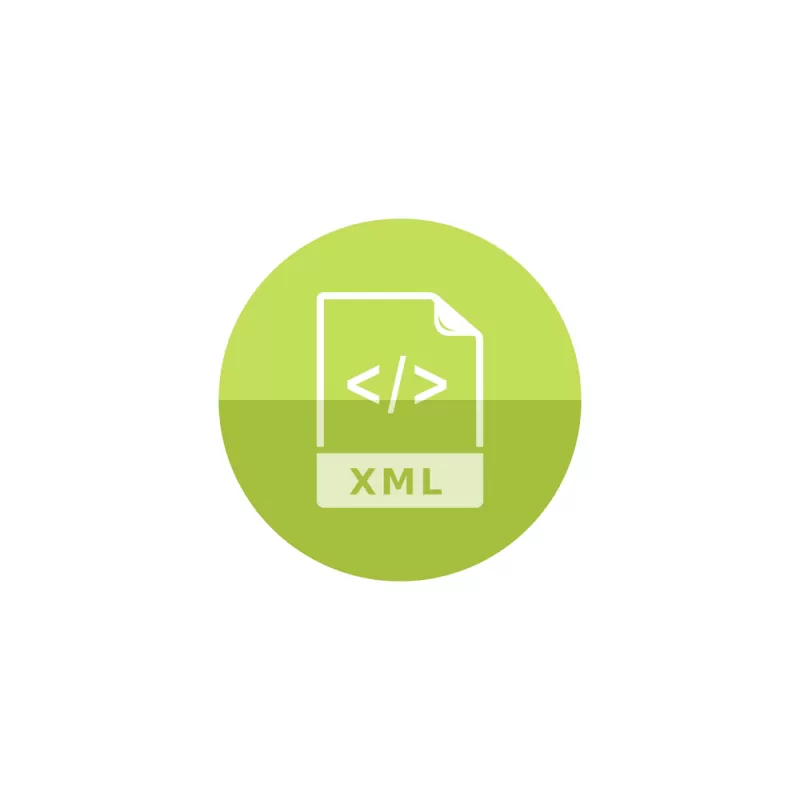
Минусы XML:
- Избыточный синтаксис ограничивает применение его в приложениях, которые требуют малого размера файлов и скоростной работы.
- Чрезмерная вариативность: одни и те же структуры представляются программистами по-разному.
- Нет поддержки типов данных.
- У XML большое число конкурентов – YAML, JSON и другие.
У пользователей редко возникает необходимость открывать файлы XML, но иногда приходится с ними сталкиваться. Изучение языка не займет много времени, а способов просмотра XML-файлов в любой ОС предостаточно. Скачать программы для открытия файлов XML можно на нашем сайте.
Содержание
- Что такое XML
- Как открыть Notepad, Excel, Browser
- Как создать
Что такое XML
eXtensible Markup Language или сокращенно XML — это расширяемый язык разметки. Файлы такого формата используются для хранения и передачи различных текстовых данных.
Очень часто этот формат сравнивают с HTML — стандартизированным языком разметки документов. В отличие от XML формат HTML предназначен для отображения данных. Упор делается на то, как данные выглядят и в каком виде они будут преподнесены пользователю. Ещё одной отличительной чертой этих форматов является то, что теги в XML являются самоопределяемыми, в то время как в HTML они заранее предопределены стандартами и выполняют конкретную задачу по преобразованию данных. В XML вы можете придумывать любые теги применительно к имеющимся данным.
В результате имея файл XML вы получите структурированные данные облачённые в теги и всё. Это будет лишь информация, но записанная в таком виде она облегчит хранение и передачу другим пользователям. Используя такой способ записи данных, вы можете работать с ними при помощи различных приложений и даже операционных систем.
Как открыть Notepad, Excel, Browser
Если перед вами стоит вопрос о том, каким способом открыть файл с расширением .xml ниже вы найдёте несколько способов.
Используя Notepad
Для открытия XML файлов может быть использовано стандартное приложение Windows Блокнот. Щёлкните ПКМ по файлу → Открыть с помощью… → Блокнот.

Иногда при открытии файла этим способом все текстовые данные, содержащиеся в нем могут быть записаны в одну/две строки (в зависимости от количества информации), что не совсем удобно. Поэтому гораздо удобнее для чтения и редактирования данных использовать сторонние приложения, например, NotePad++.
По своей сути это тот же текстовый редактор, в котором выполняется подсветка синтаксиса и присутствует разметка.

Скачать бесплатную русскоязычную версию 8.1.9.3 можно по этой ссылке.
Используя Excel
Excel — это программа для работы с электронными таблицами, входящая в стандартный пакет Microsoft Office и Microsoft 365.
Поскольку этой программы не будет в числе тех, с помощью которых система рекомендует открывать файлы XML, запустите эксель. Для этого: нажмите кнопку Пуск → в списке программ найдите и выберите Excel. После открытия, в строке меню щёлкните Файл → Открыть → Обзор.

Укажите путь к файлу XML, который необходимо открыть → нажмите кнопку Открыть.
На экране появится сообщение об открытии файла, выберите вариант «таблица XML» → Ok.

Далее, возможно, вы увидите предупреждение о том, что в файле нет схемы и программа создаст ее самостоятельно. Нажмите кнопку Ok.

После чего данные будет преобразованы в таблицу, а теги станут ее заголовками.

Используя браузер
Файлы .xml можно открыть с помощью любого браузера, установленного на вашем ПК. Если при двойном щелчке ЛКМ файл не открылся в Internet Explorer по умолчанию, выполните следующее:
щёлкните ПКМ по файлу → в контекстном меню выберите Открыть с помощью… → в предложенном списке выберите веб-браузер. Если нужного в нем не окажется нажмите Выбрать другое приложение.

Пролистните список до конца и нажиме Еще приложения для показа расширенного числа программ.
В списке найдите нужный браузер, например, Google Chrome, Opera или другой.
Если вы хотите, чтобы файлы этого типа всегда открывались при помощи одного из имеющихся у вас браузеров, установите галочку в нижней части окна и нажмите Ok.
Файл будет открыт в новом окне выбранного браузера.

Как создать
Создать XML файл можно при помощи текстового редактора Блокнот или других специальных программ (выше была представлена NotePad++).
Создайте новый текстовый документ (щелчок ПКМ на свободной области рабочего стола → Создать → Текстовый документ).

Укажите имя и откройте его.
Объемы статьи не позволят нам полностью познакомить вас с правилами синтаксиса для XML файлов. Попробуем для примера создать простой файл с небольшим объемом данных.
Начинать следует с версии и кодировки.
<?xml version=»1.0″ encoding=»utf-8″?>
Поскольку в XML данные должны быть представлены при помощи древовидной структуры вводить текст следует с корневого элемента. Это может быть название/заголовок для данных заключённый в <>.
<site_winnote>
Следующие строки являются подэлементами корневого и раскрывают его содержание. Информация заключается в открывающий <> и закрывающий </> тег.
<article>Как_открыть_или_создать_XML_файл_в_Windows_10</article>
<content>Что_такое_XML</content>
<content>Как_открыть_Notepad,_Excel,_Browser</content>
<content>Как_создать</content>
Окончание текстовых данных должно быть обозначено закрывающим тегом корневого элемента.
</site_winnote>
Теперь выполните сохранение. В строке меню выберите Файл → нажмите Сохранить как… (или сочетание клавиш Ctrl+Shift+S).

Укажите месторасположение документа → введите расширение файла .xml, установите тип файла – Все файлы → нажмите кнопку Сохранить.

Откройте файл любым из способов, рассмотренных в этой статье. В случае, если все было выполнено верно, введенные данные будут представлены в таком виде.

